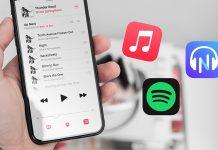Gmail là một dịch vụ thư điện tử miễn phí được cung cấp bởi Google và được hàng triệu người trên thế giới tin dùng. Cùng BlogAnChoi tìm hiểu cách đăng nhập Gmail trên máy tính và điện thoại bạn nhé!
Gmail – Hộp thư điện tử với nhiều tính năng ưu việt
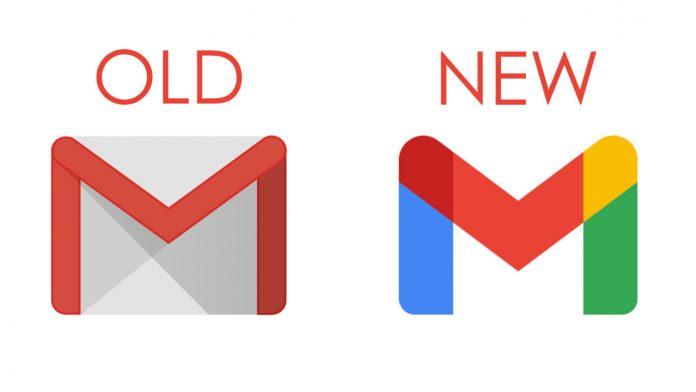
Vào tháng 02/2016, Gmail ghi nhận hơn 1 tỷ người sử dụng dịch vụ trên toàn thế giới. Không đơn giản chỉ vì nó là “con cưng” của gã khổng lồ công nghệ Google nên được cài đặt mặc định trên các thiết bị Android, mà còn những tính năng nổi bật mà nó mang lại như:
- Miễn phí cho người dùng 15 GB lưu trữ dữ liệu thoải mái
- Giao diện phong phú, dễ sử dụng. Trình soạn thảo thư hỗ trợ nhiều tính năng và bộ công cụ của Google Drive như tài liệu, trang tính, ảnh, trang trình bày, lịch
- Dễ dàng thực hiện thao tác lọc thư theo nội dung; theo vùng từ, tới, và chủ đề; hoặc theo thư đó đính kèm hay không.
- Tính bảo mật cao. Khi gửi và nhận thư có tệp đính kèm sẽ được quét virus và khi tệp được an toàn thì người dùng mới truy cập được.
- Hỗ trợ đa trình duyệt web như Chrome, Fire Fox, Opera, Safari, Cốc Cốc,…
- Gmail có cộng đồng hỗ trợ mạnh mẽ, các trung tâm trợ giúp Gmail là nơi trả lời rất cụ thể nhiều câu hỏi liên quan đến quá trình dùng dịch vụ.
- Có thể thực hiện cùng lúc nhiều tác vụ đối với một tin nhắn như Đánh dấu sao, gán nhãn, xóa, BBC, CC email.
Cách đăng kí tài khoản Gmail
Để đăng ký tài khoản sử dụng Gmail, hãy tạo Tài khoản Google. Bạn có thể sử dụng tài khoản này để đăng nhập vào Gmail và các dịch vụ khác của Google như YouTube, Google Play, Google Maps hay Google Photos.
Cách để tạo tài khoản Google như sau:
- Truy cập vào trang tạo Tài khoản Google
- Làm theo những chỉ dẫn trên màn hình để tạo lập tài khoản của bạn.
- Sử dụng tài khoản bạn đã tạo để đăng nhập vào Gmail và các dịch vụ khách của Google.
Cách đăng nhập tài khoản Gmail trên máy tính
Cách đăng nhập tài khoản Gmail trên máy tính khá đơn giản chỉ với vài thao tác:
Bước 1: Truy cập vào trang chủ của Gmail
- Cách 1: Mở trình duyệt web và truy cập vào địa chỉ Google.com. Tại trang chủ Google, mở danh sách các dịch vụ của Google ở góc trên bên phải màn hình, chọn dịch vụ Gmail.
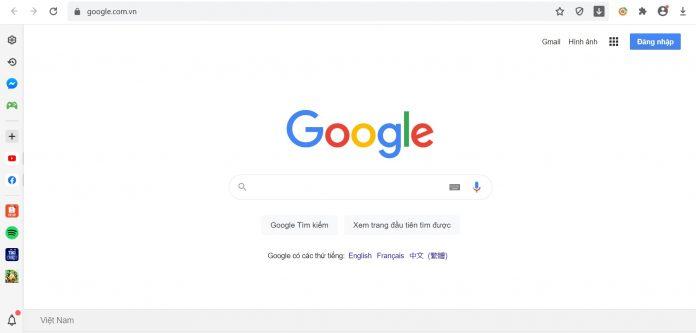
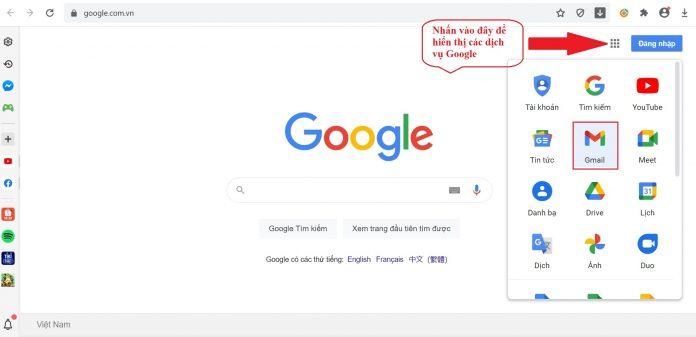
- Cách 2: Truy cập vào địa chỉ Gmail.com để vào trang chủ Gmail
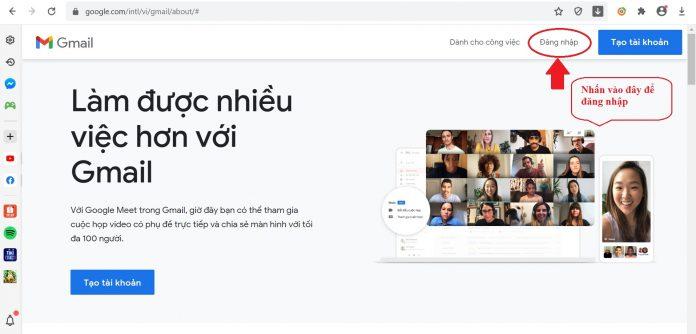
Truy cập địa chỉ Gmail.com (Ảnh: BlogAnChoi)
Bước 2: Nếu máy tính đã có những tài khoản lưu đăng nhập trước đó và bạn cần phải đăng nhập vào một tài khoản khác, hãy chọn vào Sử dụng tài khoản khác.
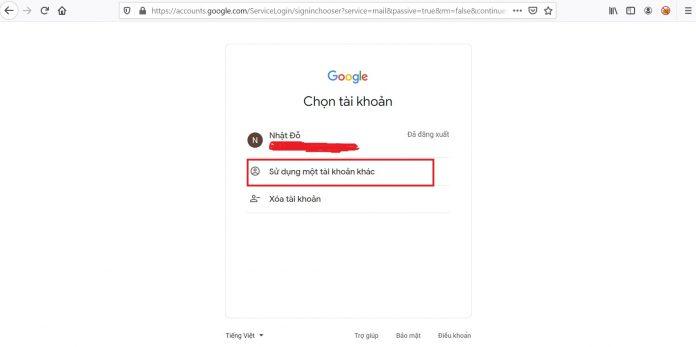
Nếu bạn thấy một trang mô tả Gmail thay vì trang đăng nhập, hãy nhấp vào Đăng nhập ở góc trên bên phải của trang.
Nhập Email hoặc số điện thoại đã đăng kí tài khoản Google vào ô yêu cầu. Nhấn Tiếp theo.
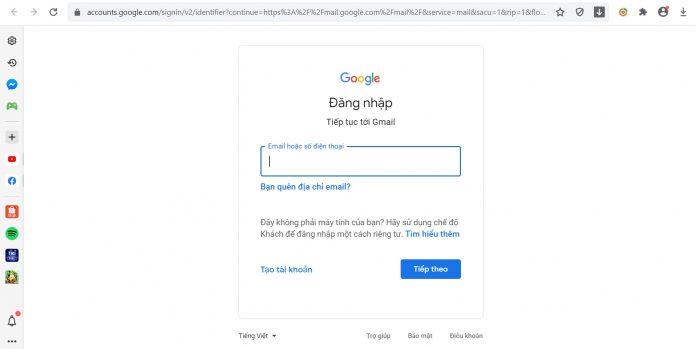
Bước 3: Nhập mật khẩu. Nhấn Tiếp theo. Giao diện hộp thư của Gmail hiện ra.
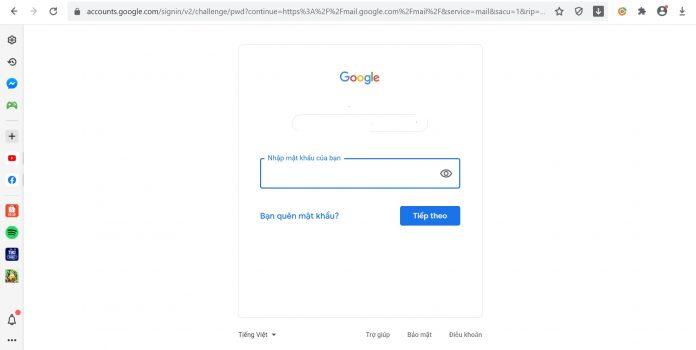
Thế là bạn đã đăng nhập tài khoản Gmail thành công trên máy tính.
Cách đăng nhập tài khoản Gmail trên điện thoại
Đăng nhập trên iPhone
Bước 1: Nhấn vào biểu tượng ứng dụng Gmail. Thường thì Gmail sẽ được cài đặt mặc định trên các thiết bị iPhone
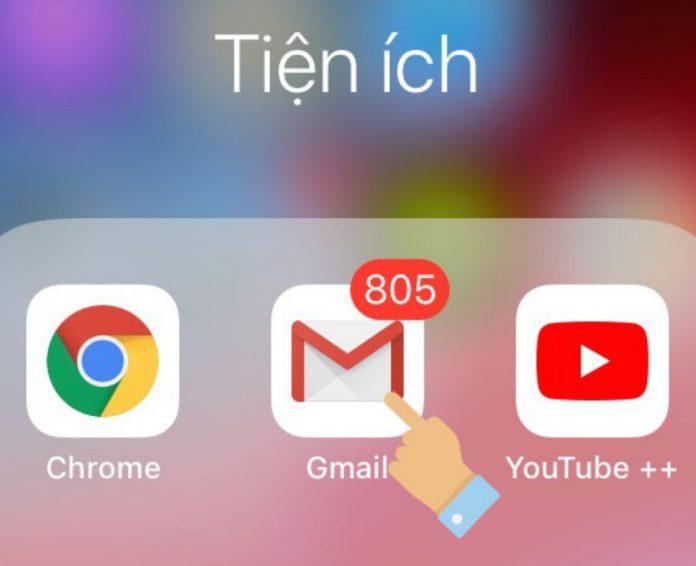
Bước 2: Ở trên cùng bên phải, nhấn vào ảnh hồ sơ
Bước 3: Chọn loại tài khoản email bạn muốn đăng nhập vào Gmail. Bạn có thể thêm tài khoản Gmail hoặc tài khoản không phải Gmail như iCloud, Outlook, Hotmail,… Nếu không tìm thấy dịch vụ email của mình, hãy nhấn Thêm.
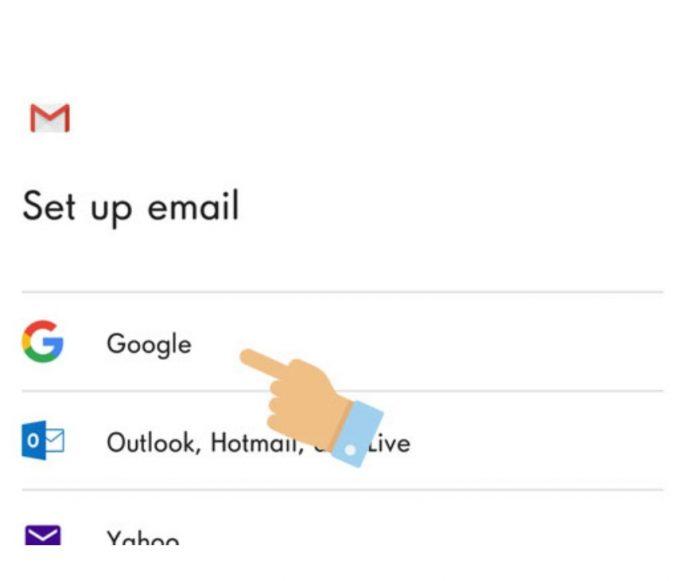
Bước 4: Nhập tên tài khoản và mật khẩu như yêu cầu. Thế là bạn đã đăng nhập Gmail trên iPhone thành công rồi
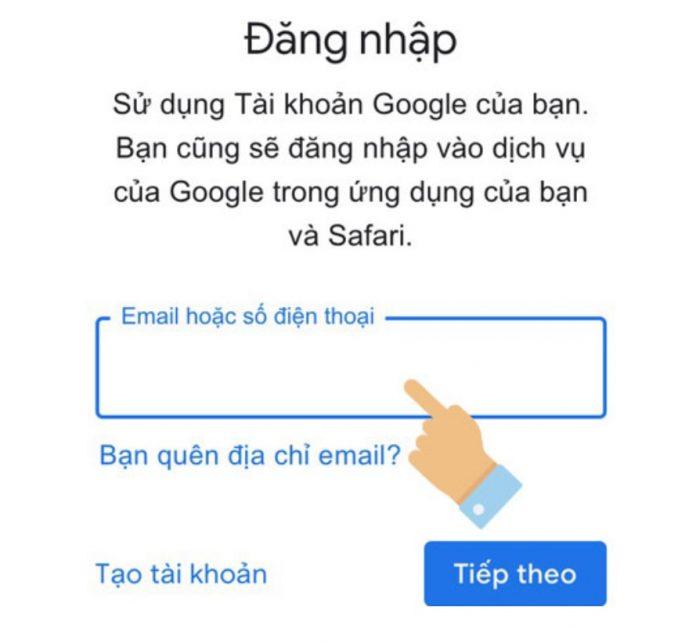
Đăng nhập trên các thiết bị Android
Bước 1: Vào ứng dụng Gmail trên thiết bị. Vì hệ điều hành Android được cung cấp bởi Google nên Gmail sẽ được cài đặt mặc định.
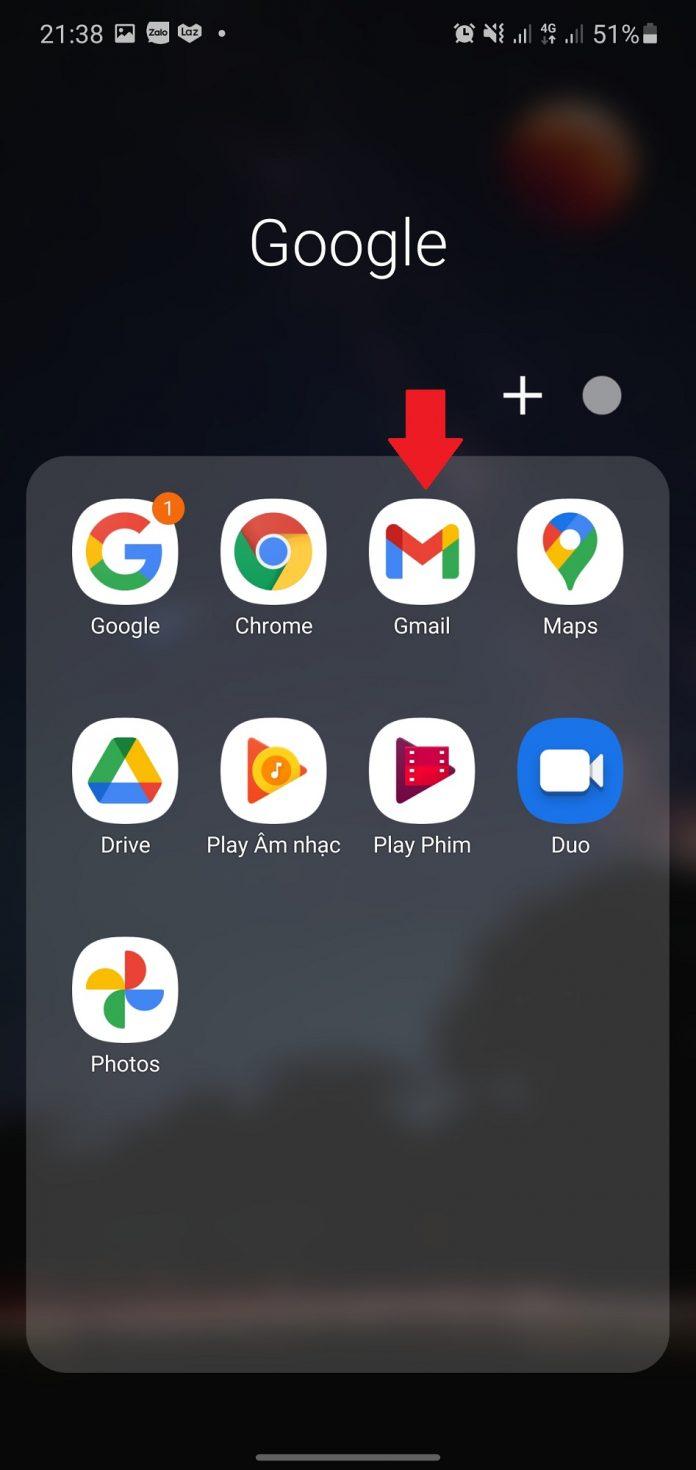
Bước 2: Thiết lập Email bằng tài khoản Google.
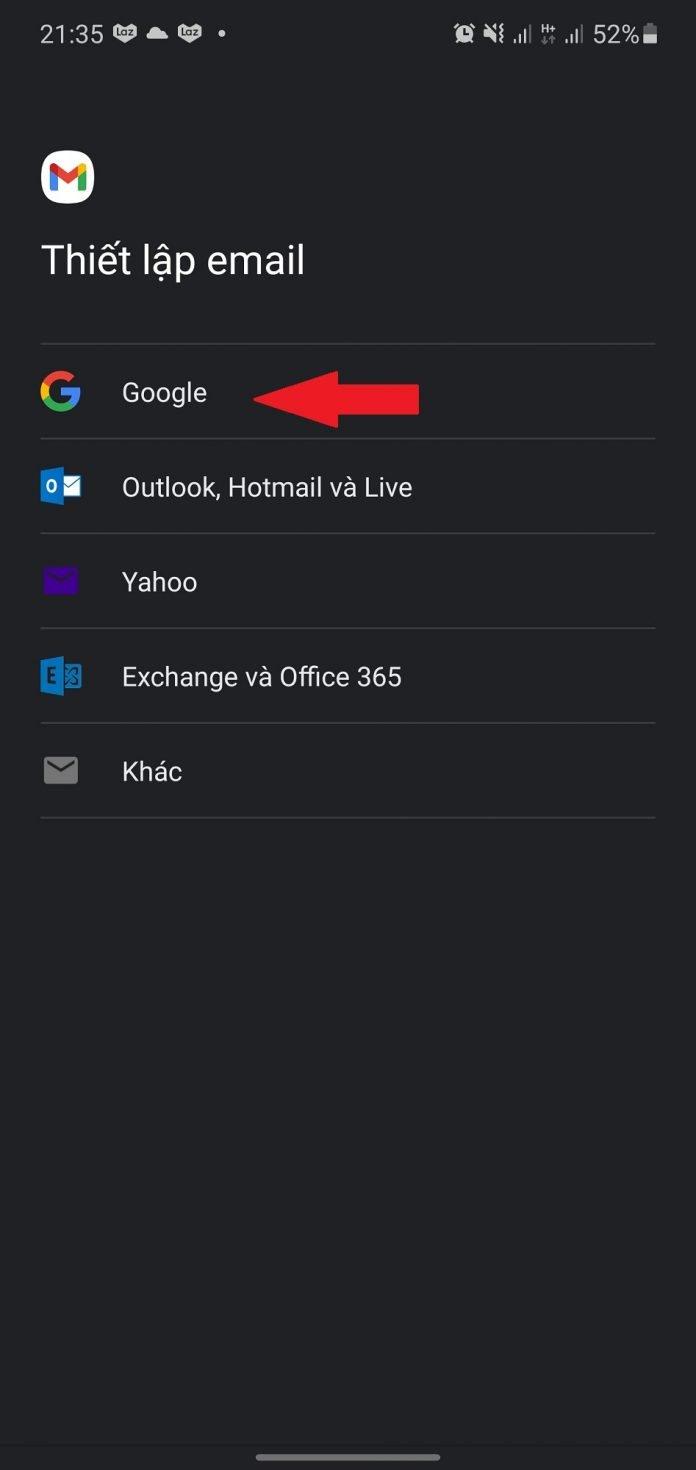
Bước 3: Đăng nhập Gmail bằng tài khoản Google. Nếu chưa có tài khoản Google, nhấn vào Tạo tài khoản.
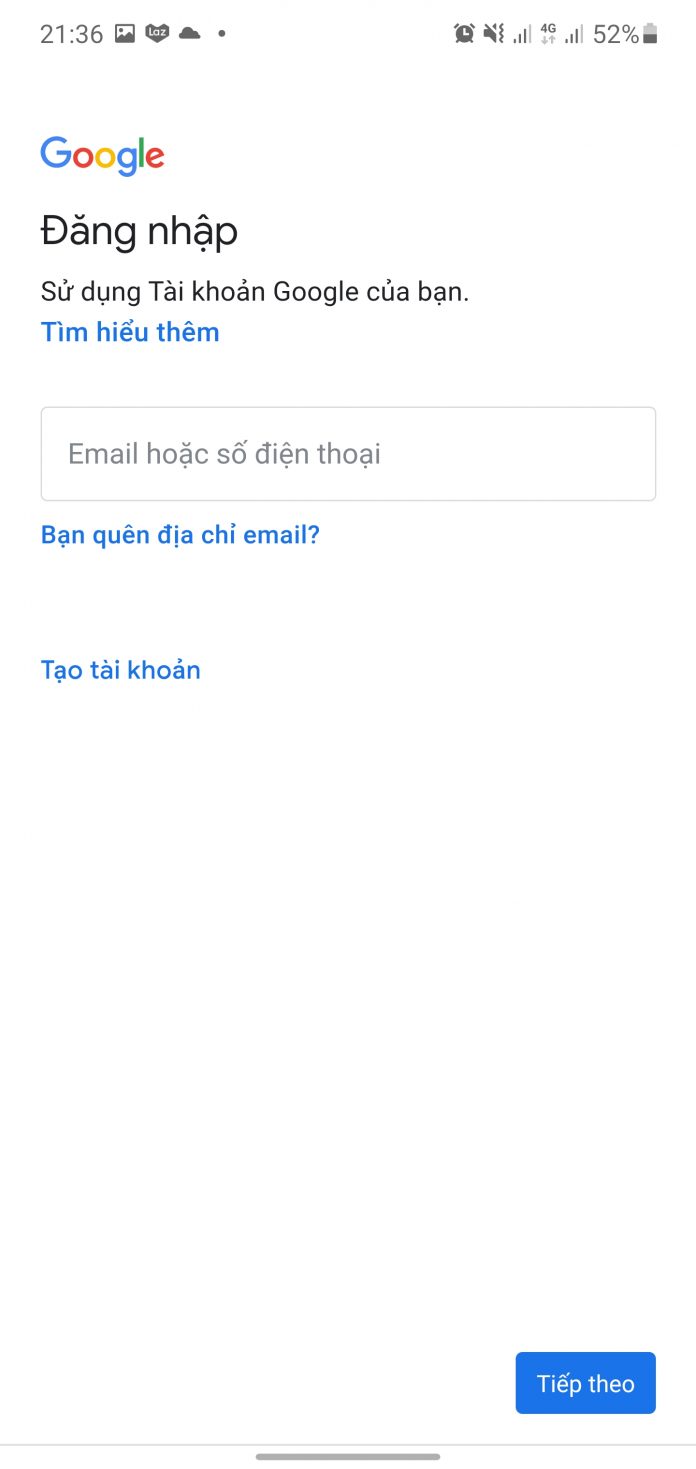
Bước 4: Nhập mật khẩu. Thế là bạn đã đăng nhập tài khoản Gmail thành công.
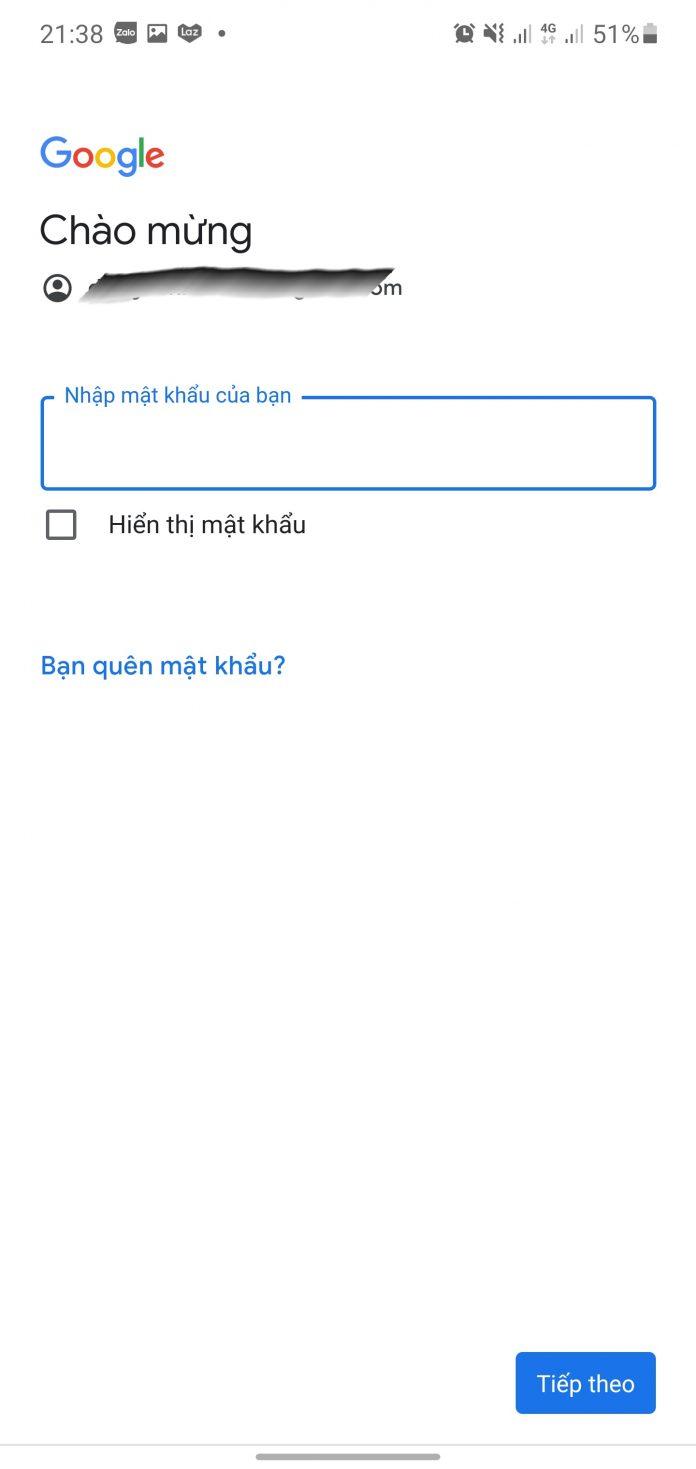
Video tham khảo cách đăng nhập Gmail trên iPhone:
Cách đăng xuất tài khoản Gmail
Đăng xuất Gmail trên máy tính
Tại trang soạn thảo thư của Gmail, chọn ảnh đại diện ở góc trên bên phải. Sau đó chọn Đăng xuất. Nếu bạn muốn chuyển sang tài khoản Gmail khác, chọn Thêm một tài khoản khác.
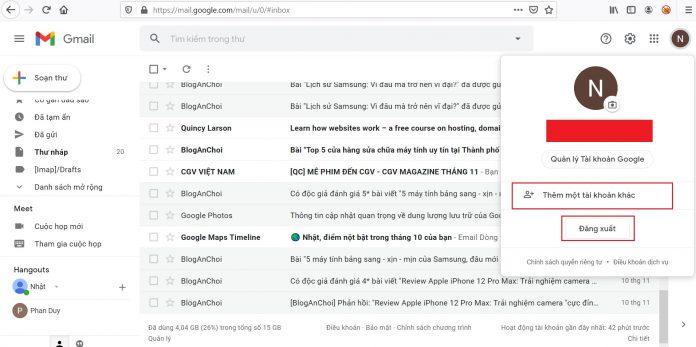
Bạn cũng có thể đăng xuất tài khoản Gmail từ xa bằng cách:
Tại trang chủ Gmail, ngay góc phải dưới cùng chọn Chi tiết > Kiểm tra bảo mật > Thiết bị của bạn > Thiết bị đã đăng nhập >Chọn vào icon 3 chấm > Đăng xuất.
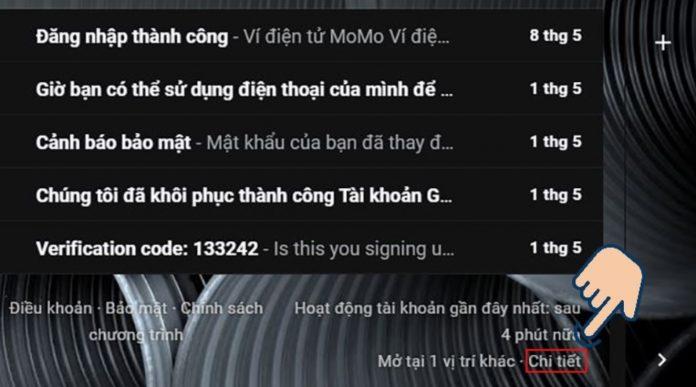
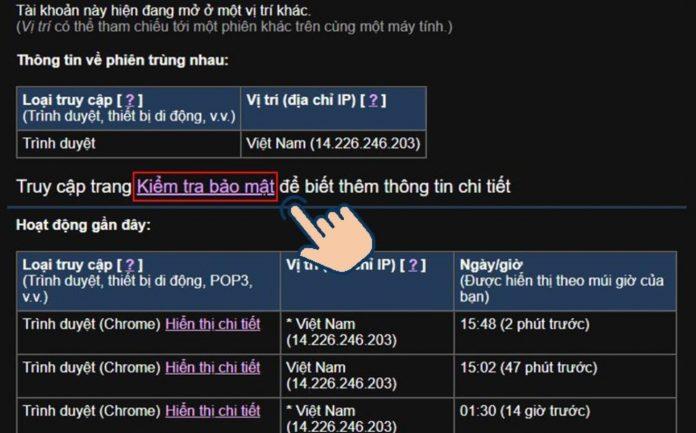
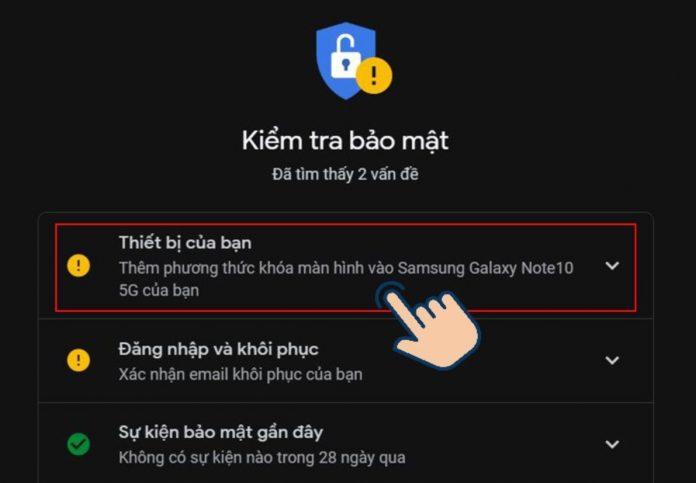
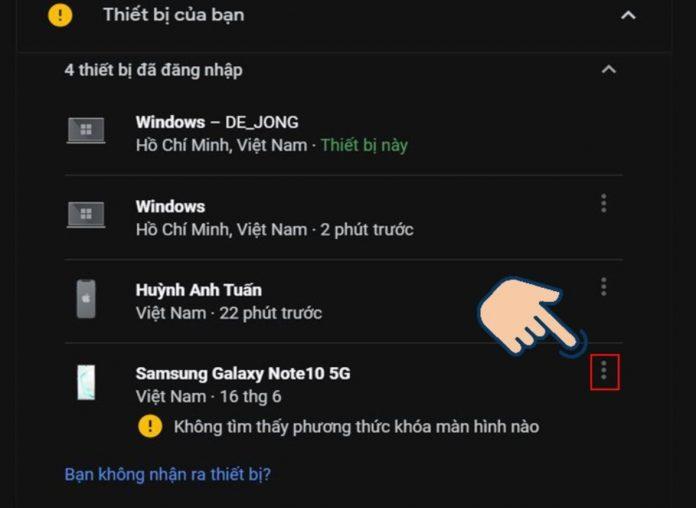
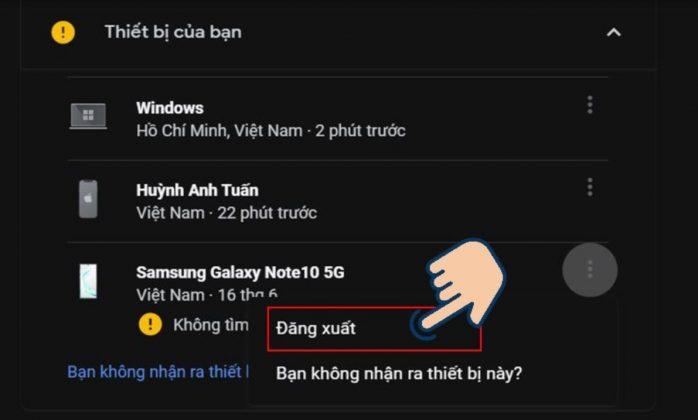
Đăng xuất Gmail trên điện thoại iPhone và Android
Để đăng xuất khỏi ứng dụng Gmail thì bạn chỉ có cách là xóa toàn bộ tài khoản của bạn khỏi điện thoại.
Tuy nhiên, bạn cũng có thể chọn Thêm một tài khoản khác để đăng xuất khỏi tài khoản này và đăng nhập vào một tài khoản khác.
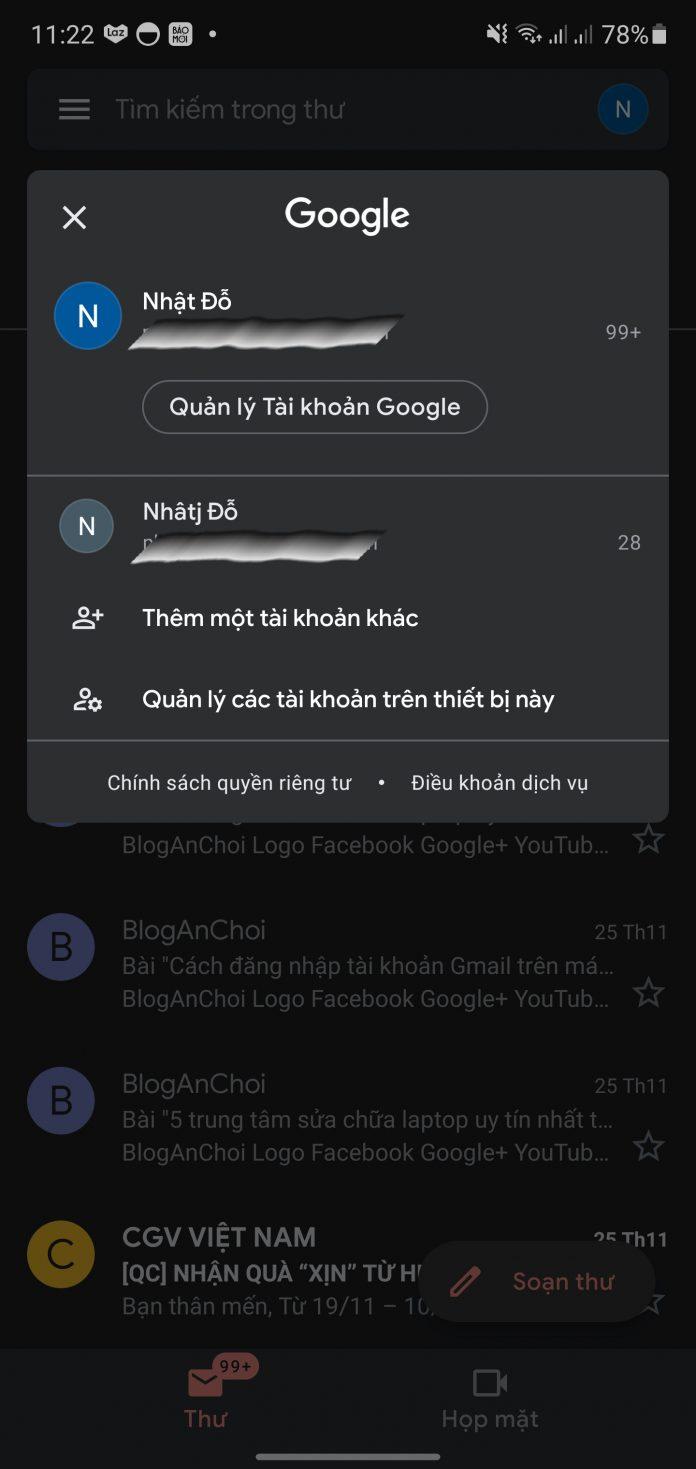
Video tham khảo cách đăng xuất Gmail trên điện thoại
Đừng quên theo BlogAnChoi đề cùng khám phá thêm nhiều Thủ thuật hữu ích khác nhé.